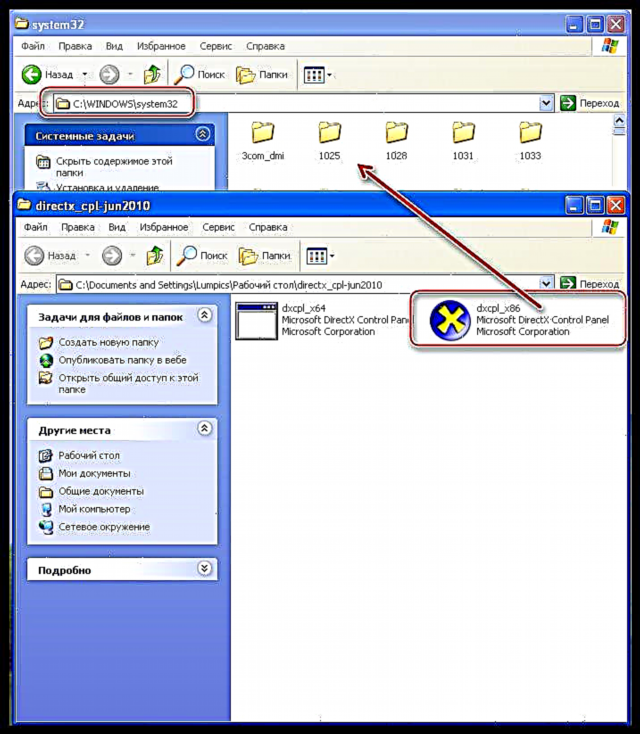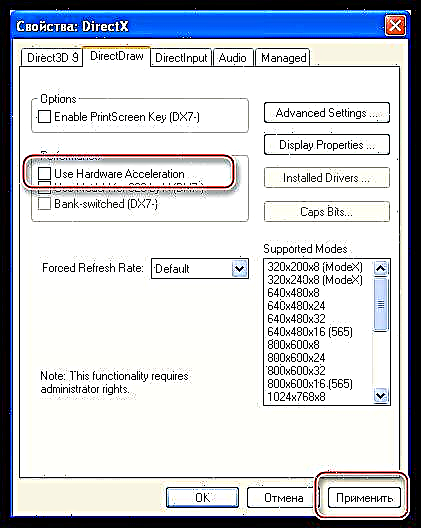Guztiok, ordenagailua erabiliz, hortik ateratzeko abiadurarik handiena "estutu" nahi dugu. Hau prozesadore zentrala eta grafikoa, RAM eta abar overclocking egiten da. Erabiltzaile askoren ustez, hori ez da nahikoa eta software-ezarpenak erabiliz joko-errendimendua hobetzeko moduak bilatzen ari dira.
DirectX Windows konfiguratzea
Sistema eragile modernoetan, Windows 7-10 bezalakoetan, ezin da DirectX osagaiak zuzenean konfiguratu, jada ez baitira software bereizirik, XP ez bezala. Zenbait jokoetan (beharrezkoa bada) bideo-txartelaren errendimendua hobetu daiteke gidariekin batera datorren software berezian ezarpenak egokituz. Berdeentzako, NVIDIA kontrol-panela da eta AMDrentzat, Catalyst Control Center da.
Xehetasun gehiago:
Nvidia grafiko hoberenak Jokoetarako ezarpenak
Jolasetarako AMD txartel grafikoa konfiguratzea
"Piggy" (Win XP) zaharrarentzat, Microsoft-ek "Programa kontrol" gisa applet gisa ere funtziona dezakeen programa laguntzailea garatu du. Softwarea "Microsoft DirectX Control Panel 9.0c" deitzen da. XPren laguntza ofiziala amaitu zenetik, webgunearen webgune ofizialeko DirectX ezarpenen panela nahiko arazoa da. Zorionez, badaude hirugarrenak deskargatu ditzakezun guneak. Bilatu nahi baduzu, idatzi goiko izena Yandexen edo Google-n.
- Deskargatu ondoren, bi fitxategi dituen artxiboa lortuko dugu: x64 eta x86 sistemetarako. Aukeratu gure sistemaren bit-sakonerarekin bat datorrena, eta kopiatu azpikarpetan "System32"direktorioan kokatuta dago "Windows". Artxiboa deskonprimitzea aukerakoa da (aukerakoa).
C: WINDOWS system32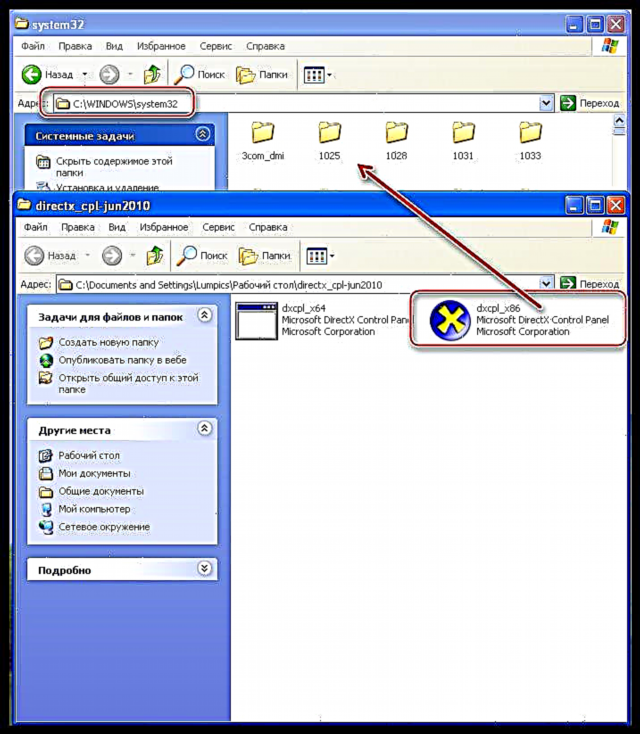
- Ekintza gehiago emaitzaren araberakoak izango dira. Bidalitakoan "Kontrol panela" dagokion ikonoa ikusiko dugu (ikus goiko pantaila), eta programa exekutatu hortik, bestela, panela zuzenean artxibotik edo deskonprimitu den karpetatik ireki dezakezu.
Izan ere, ezarpen gehienek ia ez dute jokatzeko erarik. Aldatu behar den parametro bakarra dago. Joan fitxara "DirectDraw"aurkitu elementua "Erabili Hardwarearen Bizkortzea" ("Erabili hardware azelerazioa"), desmarkatu koadroa aurrean eta egin klik "Aplikatu".
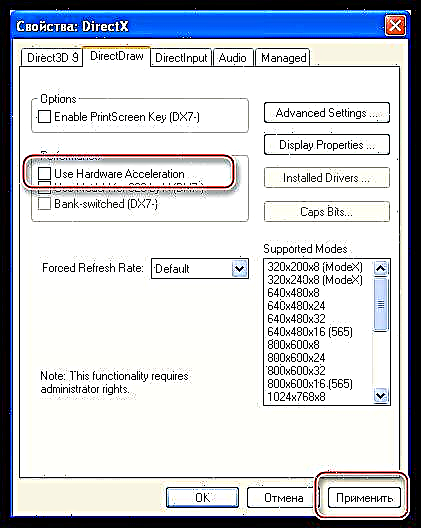
Ondorio
Artikulu hau irakurri ondoren, honako hau ulertu beharko zenuke: DirectX-ek, sistema eragilearen osagai gisa, ez du parametro aldakorrik (Windows 7 - 10-n), ez baita konfiguratu beharrik. Jolasetan errendimendua hobetu behar baduzu, erabili bideo gidariaren ezarpenak. Emaitza egokia ez bada, bideo-txartel berria eta indartsuagoa erostea izango litzateke erabakirik zuzenena.